Cómo ahorrar espacio en las fotos del iPhone y quedarte solo con las mejores
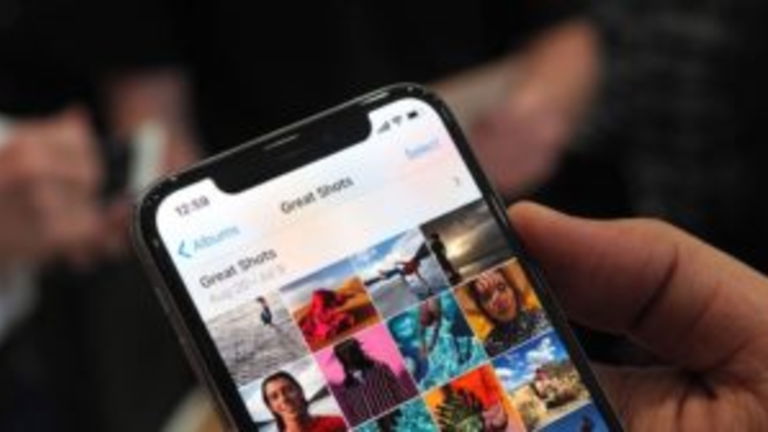
Con el iPhone en nuestro bolsillo a todas horas, para muchos ya no es necesario llevar una cámara fotográfica encima. No solo selfies: paisajes, momentos, comidas... todo queda genial a través de la lente del iPhone porque sencillamente es uno de los teléfonos que mejores fotos hace.
Si te gusta la fotografía, seguro que no te pierdes nuestra sección semanal de Fotografía para Dummies para exprimir la cámara del iPhone al máximo. Sin embargo, siempre encontramos un obstáculo para nuestra creatividad: el espacio del dispositivo.
Ni siquiera iCloud es capaz de almacenar la ingente cantidad de material gráfico que atesoramos a lo largo del tiempo. Ya sabes que hay varias soluciones como contratar un plan de iCloud, pasarlas al ordenador, comprar un disco duro externo... pero empecemos por algo más básico: optimizar espacio en nuestro teléfono sin perder ni un ápice de calidad.
¿Cómo? Eliminando fotos duplicadas, borrosas, desenfocadas, repetidas, etc. Queremos enseñarte cómo hacerlo de forma manual para ahorrar espacio y una maravillosa aplicación que hemos descubierto recientemente que hará de esta tarea algo fácil y automático gracias a la inteligencia artificial. Sin ir más lejos, ¡yo he conseguido ahorrar gigas!

Te puede interesar | Fototeca de iCloud: cómo configurar y guardar fotos y vídeos
Cómo ahorrar espacio en Fotos del iPhone
Elimina fotos duplicadas manualmente
Si no tienes demasiadas fotos en tu iPhone pero aún así no quieres tener fotos duplicadas, una solución sencilla es eliminarlas manualmente.
1) Coge tu iPhone y ve a la app Fotos.
2) Por comodidad, en la parte inferior de la pantalla pulsa sobre Fotos, así las verás ordenadas cronológicamente, con las más recientes en la parte inferior de la pantalla. Si pulsas sobre la flecha de atrás, podrás verlas no solo por días, sino también por periodos de tiempo más largos.
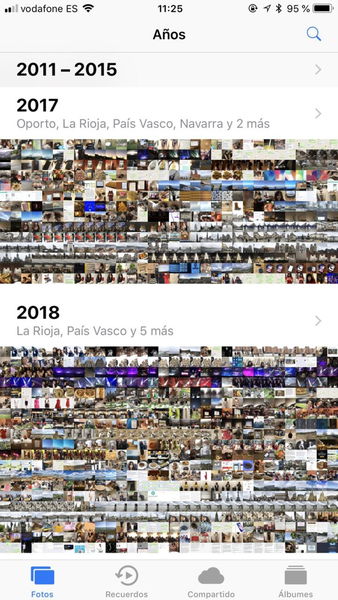
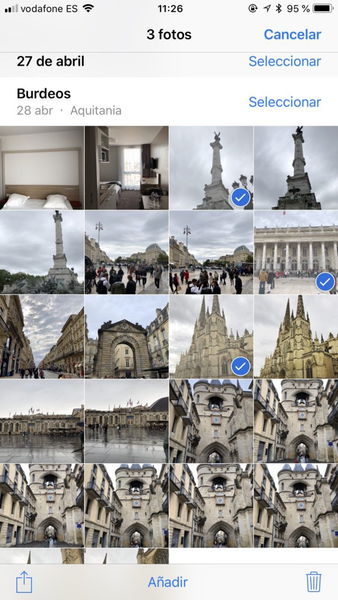




3) Pulsa sobre seleccionar en la esquina superior derecha y vete marcando aquellas que quieras borrar.
4) Cuando las tengas todas, pulsa sobre la papelera, la encontrarás en la esquina inferior derecha.
5) Confirma o cancela, en caso de que te hayas equivocado. Recuerda que si borras una foto por error, puedes recuperarla desde la papelera, donde se almacenarán durante 40 días.
Usando la app Gemini
Las apps están para hacernos la vida más fácil y esta en concreto es una maravilla. Además, puedes encontrarla gratis en la App Store, aunque tenga algunas funciones de pago. Esta app emplea machine learning para ayudarnos a localizar y borrar fotos del iPhone, aunque sean capturas de pantalla, fotos de texto, fotos borrosas...
Una vez instalada, la app te va pedir permiso para acceder a tus fotos. Acepta, será una de las mejores decisiones que tomes. Tras escanear tu fototeca, las ordenará por fecha con los resultados. Cuando haya fotos similares, la app las agrupará y verás un número con la cantidad de fotos idénticas.
Si pulsas encima, Gemini te dirá cuál de ellas es la mejor de la serie. Como verás el resto estarán marcadas para ser eliminadas. Confirma y ya está, tendrás tu fototeca más limpia y te quedarás con la buena. En caso de que no quieras alguna de esas fotos previamente seleccionadas para borrar, solo desmárcala.
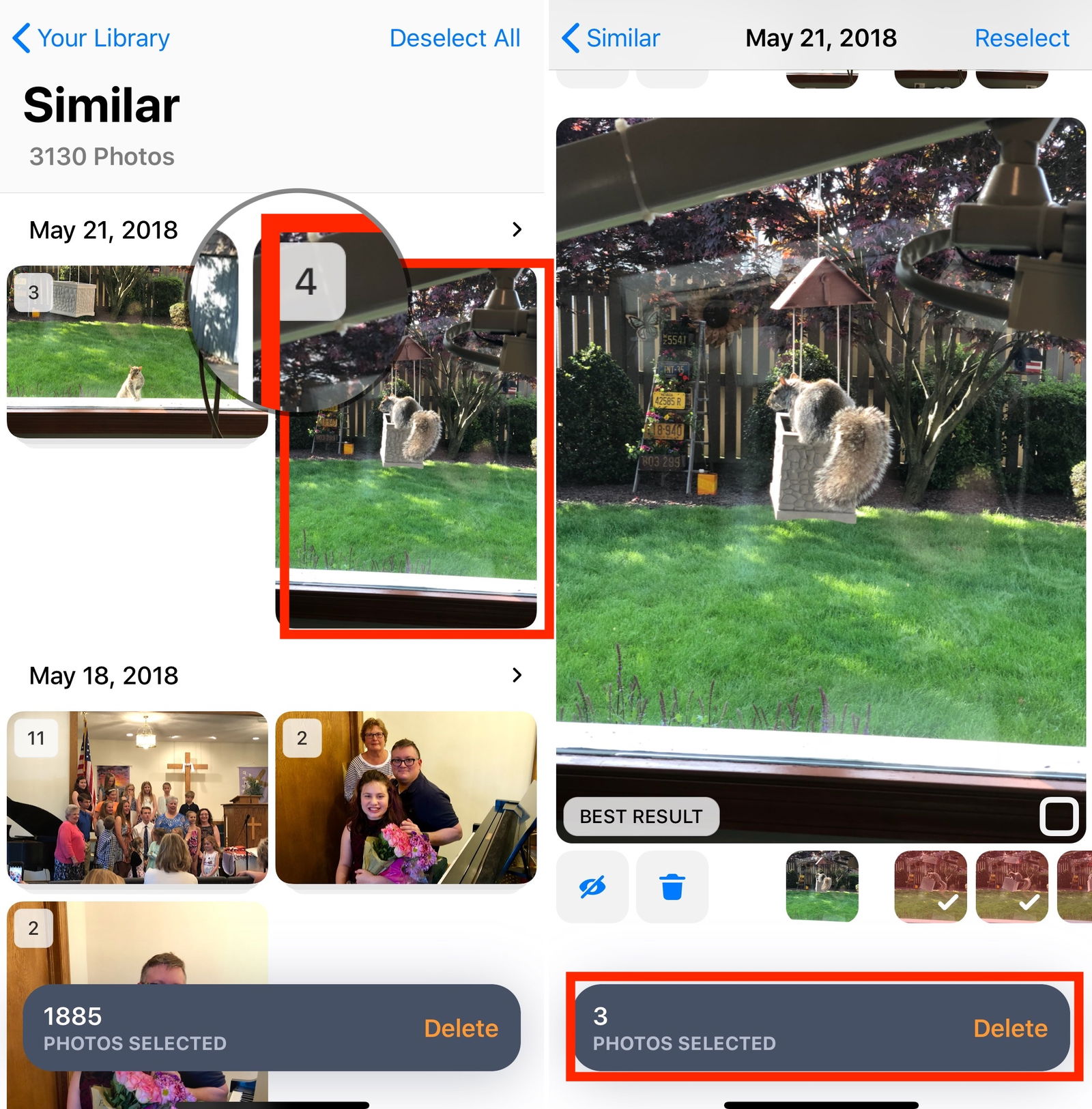
Otra opción es dejar las series de fotos repetidas porque por el motivo que sea, no quieres borrarla. Pulsa sobre el ojo para que sean ignoradas por Gemini.
Asimismo encontrarás una carpeta llamada Clutter, donde se almacenarán fotos borrosas, notas y capturas de pantalla que por defecto estarán seleccionadas para ser eliminadas. No obstante, siempre puedes acceder y desmarcar aquellas que no quieras borrar.
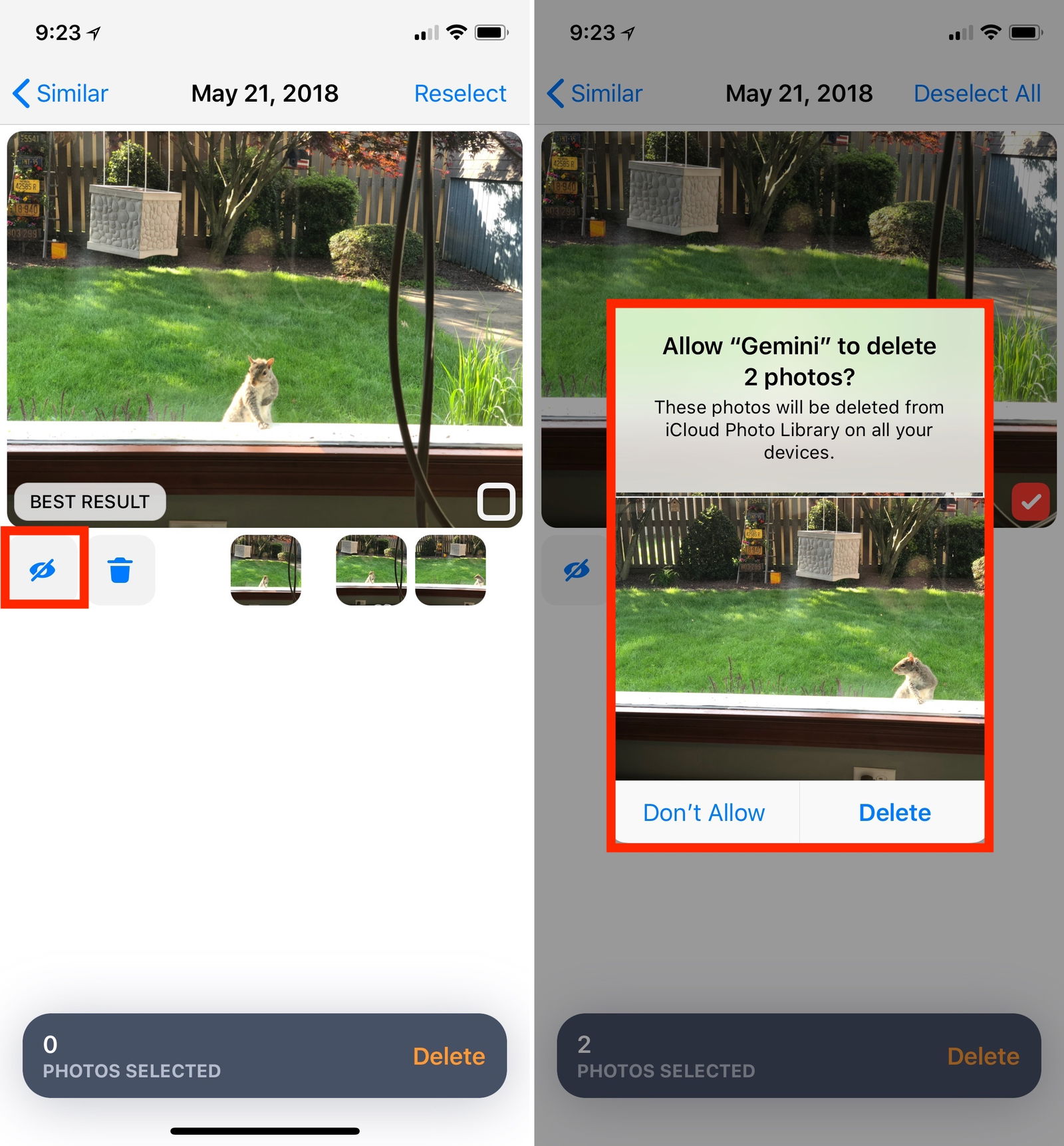
Alternativas a Gemini
En el caso de que Gemini no te guste, algo raro porque tiene una gran interfaz, es intuitiva y muy efectiva, hay otras alternativas como son Remo Duplicate Photos Removal que es gratis o Duplicate Photos Fixer, Purrge o Photo Cleaner.
Tomes la decision que tomes, limpiar la fototeca es algo que deberías realizar de forma periódica para optimizar el espacio de tu dispositivo iOS o de la fototeca de iCloud.
Fotos | iDownloadBlog
Puedes seguir a iPadizate en Facebook, WhatsApp, Twitter (X) o consultar nuestro canal de Telegram para estar al día con las últimas noticias de tecnología.